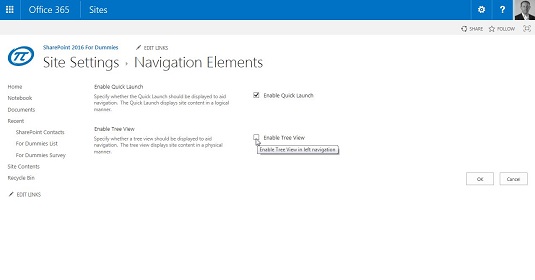SharePoint-teamwebsteder viser en liste over navigationslinks på Quick Launch-navigationen langs venstre side af siden. Hurtig start, også kendt som den aktuelle navigation, viser links til fremhævet webstedsindhold såsom apps og sider. Som standard indeholder teamwebstedet Quick Launch tre meget vigtige links:
- Hjem: Et link tilbage til hovedstartsiden for holdets websted.
- Dokumenter: Et direkte link til appen Dokumenter.
- Webstedets indhold: Et link til siden med webstedets indhold. Siden med webstedsindhold viser alle apps på webstedet.
Quick Launch-navigationen optager værdifuld plads. Afhængigt af den enhed, du bruger, vil du måske skjule Quick Launch, mens du arbejder med en app. Du kan skjule Hurtig start og overtage hele skærmen ved at klikke på knappen Fuld sideudvidelse i øverste højre hjørne af skærmen.
Du kan administrere Quick Launch på samme måde, som du administrerer Top Link-linjen; Hurtig start har dog ikke mulighed for at arve fra det overordnede websted. I stedet bestemmes de elementer, der vises i Quick Launch, af de apps, du føjer til webstedet, og de links, du manuelt tilføjer til Quick Launch. Hver app indeholdt på et websted kan vise et link til sig selv på Quick Launch.
Du kan nemt tilføje eller fjerne en app fra Quick Launch ved hjælp af appens indstillinger:
Gå til den app, du vil tilføje eller fjerne fra Quick Launch.
Klik for eksempel på appen Dokumenter på siden med webstedsindhold.
Klik på fanen Bibliotek i båndet, og klik derefter på Biblioteksindstillinger.
Siden Bibliotekindstillinger vises.
I sektionen Generelle indstillinger skal du klikke på linket Listenavn, Beskrivelse og Navigation.
Siden Generelle indstillinger vises.
I sektionen Navigation skal du angive, om listen eller biblioteket skal inkluderes i Quick Launch ved at vælge Ja eller Nej.
Klik på knappen Gem.
Linkene i Quick Launch-opdateringen afspejler dine ændringer.
Du kan også deaktivere Quick Launch helt for et websted. Du kan tilføje et webstedshierarki kaldet en trævisning til venstre navigationspanel i stedet for Hurtig start. Hvis du lader Quick Launch være aktiveret, vises trævisningen under Quick Launch. Følg disse trin for at udføre en af disse opgaver:
Klik på Indstillinger-tandhjulsikonet, og vælg Webstedsindstillinger for det websted, du vil administrere.
Klik på linket Trævisning i sektionen Look and Feel. (Hvis du bruger SharePoint Online, kaldes linket Navigationselementer i stedet for Trævisning.)
Siden Trævisning / Navigationselementer vises. Her er siden med trævisning/navigationselementer.
Vælg, om du vil aktivere hurtig start eller trævisning eller begge dele ved at markere afkrydsningsfelterne Aktiver hurtig start og/eller Aktiver trævisning.
Klik på OK.
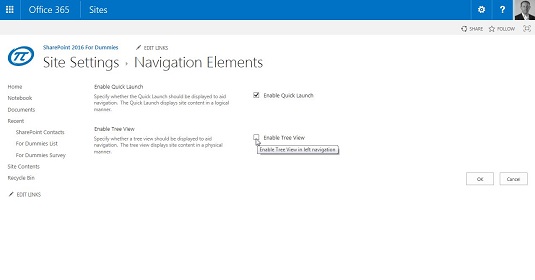
Siden Trævisning/Navigationselementer bruges til at aktivere eller deaktivere Hurtig start og Trævisning.